
Si vous rencontrez un problème de connexion avec le réseau privé virtuel (VPN), après la mise à jour vers Windows 10, cet article est pour vous. Découvrez ici “comment résoudre le VPN ne fonctionne pas après la mise à jour de Windows 10″ problème.
Aujourd’hui, la présence de solutions VPN dans les technologies informatiques a atteint son apogée.
Et comme Windows 10 est le système d’exploitation très utilisé, une énorme masse de réseaux privés virtuels (VPN) s’exécutent sur Windows de Microsoft.
Cela fonctionne également bien dans le système Windows 10, mais après la publication des principales mises à jour Windows comme avril 2018 (build 1803), la mise à jour d’octobre (build 1809) et la dernière mise à jour de mai 2019 (build 1903), certains problèmes sont rencontrés par les utilisateurs.
Chaque mise à jour majeure de Windows 10 a tendance à apporter des modifications aux paramètres de l’adaptateur et, par conséquent, à la rendre inutilisable dans le processus.
Les utilisateurs sont trouvés rapport sur les forums thread Le connexion VPN ne fonctionne pas, ne peut pas se connecter au VPN Windows 10?, Pourquoi VPN a-t-il cessé de fonctionner? et beaucoup plus.
Eh bien, ce sont des problèmes assez courants rencontrés après la sortie de chaque nouvelle version majeure de Windows 10.
Donc, si vous êtes le à avoir des problèmes ou des erreurs de connexion VPN après la mise à jour de Windows 10. Consultez ensuite les solutions de contournement possibles pour corriger ne Windows 10 VPN fonctionne pas du erreur.
Veuillez noter – Les solutions proposées fonctionnent avec toutes les erreurs majeures de mise à jour VPN telles que Windows 10 VPN ne fonctionne pas après la mise à jour 1803, Windows 10 VPN ne fonctionne pas après la mise à jour 1809, Windows 10 VPN ne fonctionne pas après la mise à jour 1903.
Comment réparer la connexion VPN ne fonctionne pas après les mises à jour de Windows 10
#Fixer 1: Mettre à jour Windows 10
Tout d’abord, vous devez mettre à jour le système d’exploitation Windows 10 avec la dernière version. De nombreux utilisateurs ont confirmé avoir résolu les problèmes de VPN après la mise à jour de Windows 10 avec les dernières mises à jour.
Assurez-vous donc de mettre à jour Windows 10 avec toutes les dernières mises à jour. Suivez les étapes pour le faire:
- Appuyez sur la touche Windows + I> accédez à l‘application Paramètres.
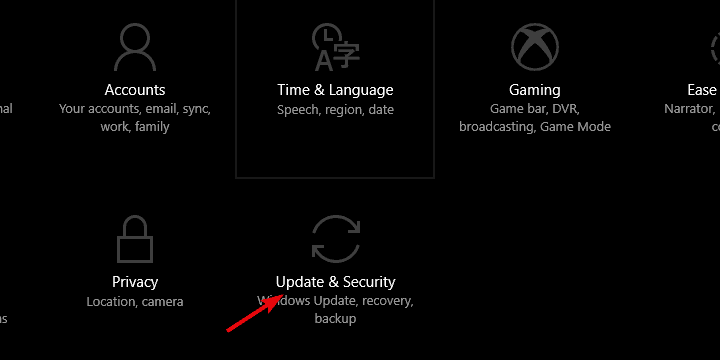
- Et choisissez Mises à jour et sécurité.
- Maintenant, choisissez Windows Mise à jour
- Enfin, cliquez sur le bouton «Vérifier les mises à jour».
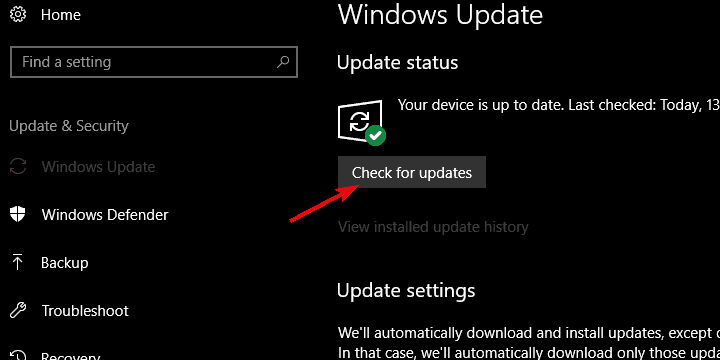
J’espère installer les dernières mises à jour fonctionne pour vous de dépanner la connexion VPN ne fonctionne pas dans Windows 10 après la mise à jour.
#Fixer 2: réinstaller VPN
Si avant de mettre à jour le système d’exploitation Windows 10, votre connexion VPN fonctionne correctement, il est suggéré de réinstaller le VPN.
La réinstallation est la réintégration du VPN dans l’environnement du système modifié et a travaillé pour de nombreux utilisateurs pour résoudre le problème de connexion VPN qui ne fonctionnait pas.
Il vaut donc la peine d’essayer de réinstaller le VPN. J’espère que cela fonctionne également dans votre cas.
Suivez les étapes pour le faire:
- Allez dans la barre de recherche> tapez contrôle> ouvrez le Panneau de configuration
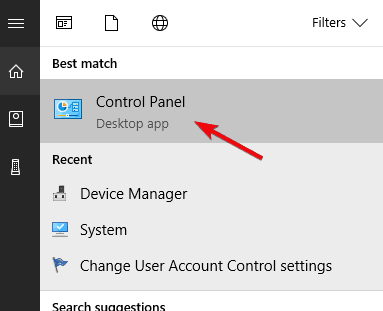
- Ensuite, dans la vue Catégorie,> sous Programmes, cliquez sur Désinstaller un programme.
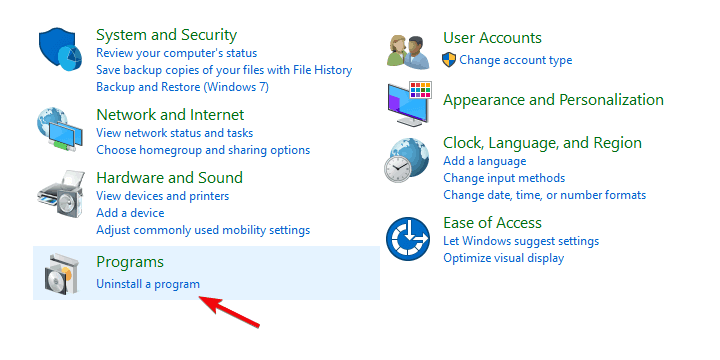
- Et cliquez avec le bouton droit sur la solution VPN> cliquez sur Désinstaller.
Eh bien, la plupart du temps, la désinstallation manuelle d’un programme ne supprimera pas complètement le programme. Certaines de ses traces et entrées de registre sont laissées pour cause de problème lors de la prochaine installation du programme.
Donc, ça vaut le coup désinstaller le programme via le programme tiers Désinstallateur.
Obtenez Revo Uninstaller pour désinstaller complètement n’importe quel programme
Maintenant, après avoir désinstallé le VPN, essayez de réinstaller le VPN et vérifiez que le VPN Windows 10 ne fonctionne pas après la mise à jour 1803 est corrigée ou non.
Sinon, dirigez-vous vers la solution suivante.
#Fixer 3: Modifier les entrées de registre
Certains utilisateurs avertis ont signalé que le problème de connexion VPN est résolu à l’aide de l’Éditeur du Registre. Bien sûr, cela est risqué car une petite erreur peut endommager l’ensemble de votre système.
Donc, si vous n’êtes pas techniquement avancé, utilisez l’outil de automatique réparation de registre pour réparer automatiquement les entrées de registre, la corruption de registre et les problèmes.
Sinon, suivez la solution manuelle, puis soyez prudent et évitez de supprimer quoi que ce soit.
Suivez les étapes données pour accéder à l’Éditeur du Registre et réactiver le VPN dans Windows 10:
- Allez dans la barre de recherche> tapez regedit> dans la liste, ouvrez regedit
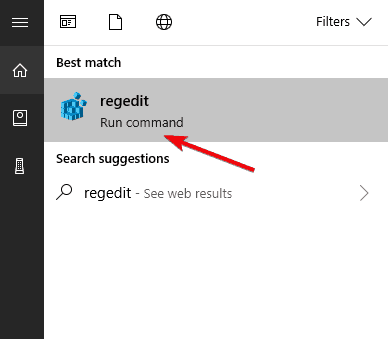
- Et backup le registre> déplacez-vous à l’emplacement donné:
ComputerHKEY_LOCAL_MACHINESYSTEMCurrentControlSetServicesPolicyAgent
- Ensuite, cliquez avec le bouton droit sur la zone vide dans la fenêtre de droite> choisissez Nouveau> DWORD.
- Puis nommez la nouvelle entrée DWORD AssumeUDPEncapsulationContextOnSendRule
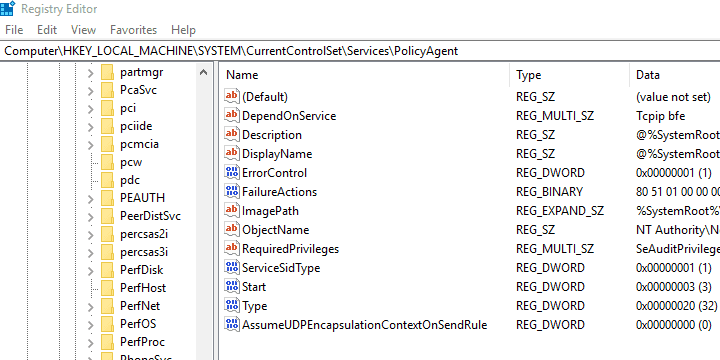
- Et changez la valeur en 2> enregistrez-la.
- Enfin, quittez l’Éditeur du Registre> redémarrez votre système.
J’espère que cela fonctionne pour vous et que la connexion VPN recommence à fonctionner dans Windows 10.
#Fixer 4: désactiver IPv6
Le problème peut se produire en raison de la confluence avec le protocole Internet, vous devez donc ici vérifier les paramètres de connexion (en particulier IPv6).
Ici, vous devez désactiver l’IPv6; cependant, vous pouvez essayer de désactiver IPv4 et de rester avec IPv6 également.
Suivez les étapes pour désactiver IPv6:
- Dans la barre de recherche> tapez Contrôle> ouvrez le Panneau de configuration
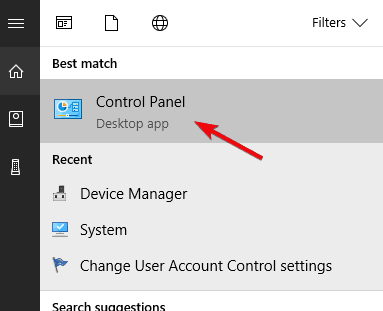
- Ouvrez Réseau et Internet> puis Centre Réseau et partage.
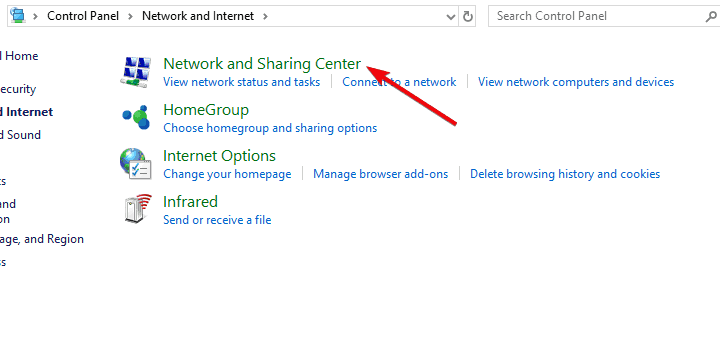
- Maintenant, dans le volet gauche, choisissez «Modifier les paramètres de l’adaptateur».
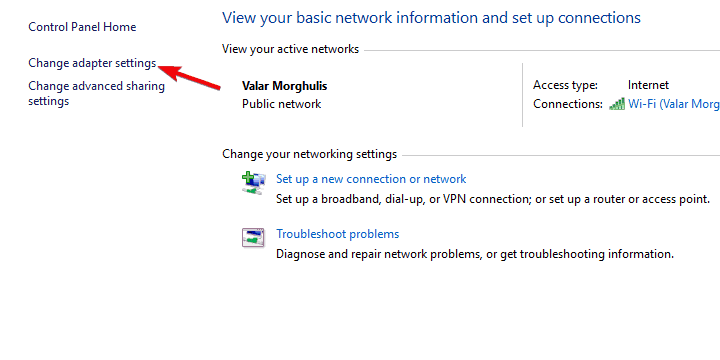
- Ensuite, cliquez avec le bouton droit sur la carte réseau VPN> ouvrez Propriétés
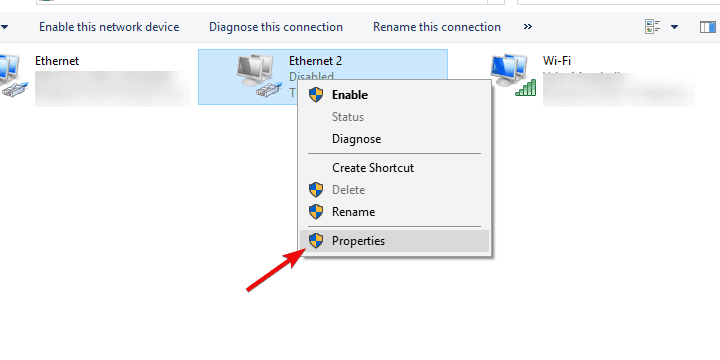
- Et décochez la case à côté d’IPv6> enregistrer les modifications.
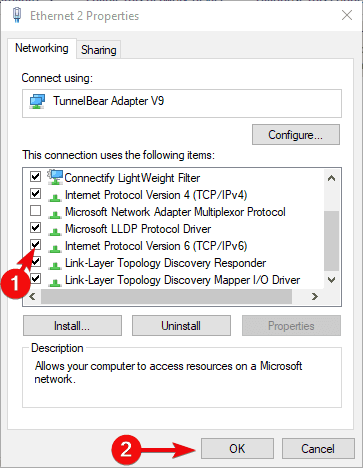
- Après cela, essayez d’exécuter VPN
Vérifiez si la désactivation de l’IPv6 vous permet de corriger le VPN Windows 10 ne fonctionne pas après la mise à jour 1809, puis essayez de réactiver l’IPv6.
Suivez les étapes pour activer IPv6 sur votre système
- Allez d’abord sur Démarrer> tapez cmd> ouvrez l’invite de commande (en tant qu’administrateur)
- Et collez la commande donnée> appuyez sur Entrée:
netsh int ipv6 set locality state=enable
- Quittez la fenêtre d’invite de commandes
- Et redémarrez votre PC
#Fixer 5: configurer le pare-feu
Le pare-feu Windows n’autorise pas la connexion non sécurisée ou non autorisée au système. Il peut donc arriver que cela désactive ou verrouille la demande du logiciel VPN.
Suivez les étapes pour le faire:
- Dans la barre de recherche de Cortana,> tapez pare-feu> choisissez «Autoriser une application via le pare-feu Windows».
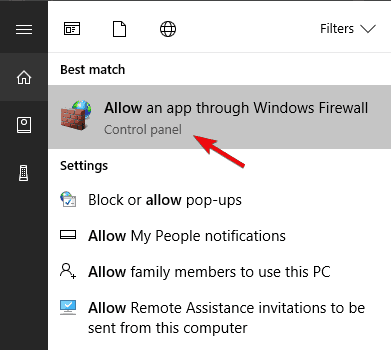
- Cliquez ensuite sur le bouton Modifier les réglages.
- Et dans la liste, recherchez le logiciel VPN. Assurez-vous que les réseaux public et privé sont activés.
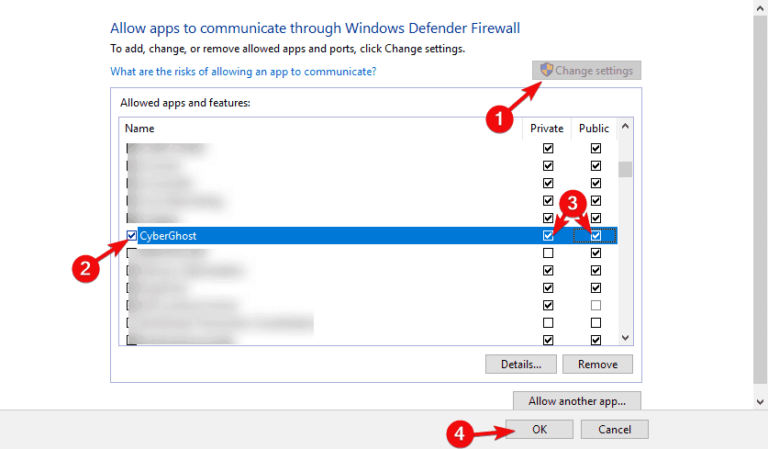
- Si vous ne trouvez pas votre logiciel, localisez-le manuellement en utilisant Autoriser une autre application
- Et enregistrez les modifications> essayez de vous connecter via VPN
J’espère que cela fonctionne pour vous de résoudre VPN ne fonctionne pas après la mise à jour de Windows 10.
#Fixer 6: réinstaller les pilotes WAN MiniPorts
Les miniports WAN sont des pilotes pour plusieurs types de connexion réseau comme le miniport WAN (IP), le miniport WAN (IPv6) et le miniport WAN (PPTP) utilisés pour les connexions VPN.
Suivez les étapes pour réinstaller les pilotes WAN MiniPorts
- Ouvrez d’abord le Gestionnaire de périphériques> recherchez les adaptateurs réseau
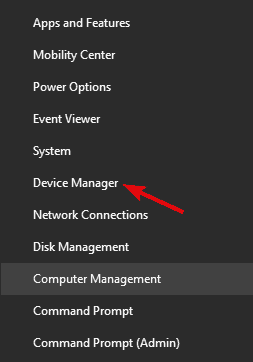
- Désinstallez ensuite le miniport WAN (IP), le miniport WAN (IPv6) et le miniport WAN (PPTP).
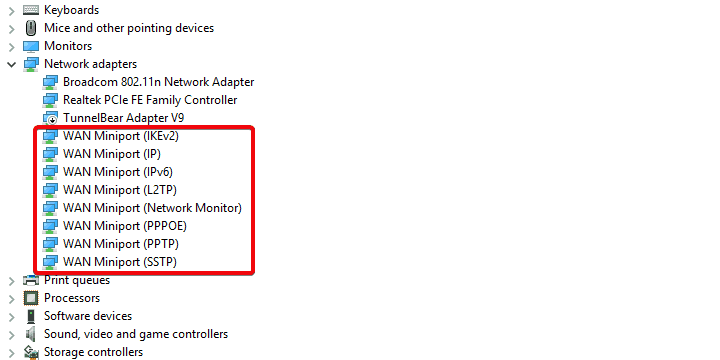
- Cliquez ensuite sur Action> et recherchez les changements hardware
- Et les adaptateurs que vous venez de désinstaller reviennent.
Essayez de vous reconnecter et espérons que cela fonctionnera pour vous afin de corriger la connexion Windows 10VPN qui ne fonctionne pas.
Eh bien, vous pouvez également mettre à jour le pilote automatiquement en exécutant Driver Updater, cette analyse et résoudre automatiquement les problèmes de pilote.
Obtenir Driver Updater pour mettre à jour automatiquement les pilotes
#Fixer 7: dépanner la connexion
Eh bien, si aucun des correctifs ci-dessus ne fonctionne pour vous, cela peut être un problème de connexion.
Ici, essayez les étapes de dépannage rapide car cela peut corriger la connexion VPN ne fonctionne pas pour Windows 10.
Suivez les étapes de dépannage de connexion de base:
- Désactivez le pare-feu du routeur
- Mettre à jour le firmware du routeur
- Réinitialisez le routeur / ou le modem.
- Rincez le DNS.
- Exécutez l’utilitaire de résolution des problèmes de connexion de base.
- Redémarrez les services connectés.
- Enfin, réinitialisez le routeur ou le modem aux paramètres d’usine.
J’espère que ces correctifs fonctionnent pour vous et que la connexion VPN de Windows 10 a recommencé à fonctionner. Lisez le guide pour réparer Internet lent de Windows 10.
#Fixer 8: utilisez Rasphone.exe
On estime que les correctifs ci-dessus fonctionnent pour vous et vous pouvez corriger le VPN Windows 10 ne fonctionne pas après la mise à jour 1903 et toute autre mise à jour. Mais si vous ne parvenez toujours pas à vous connecter au VPN, vous devez utiliser ici l’outil nommé rasphone.exe.
Suivez les étapes ci-dessous pour accéder aux connexions VPN actuelles:
- Tout d’abord, créez un nouveau raccourci sur votre bureau pour:
C:\Windows\System32\rasphone.exe
- Ensuite, double-cliquez sur le nouveau raccourci> une nouvelle interface apparaît:
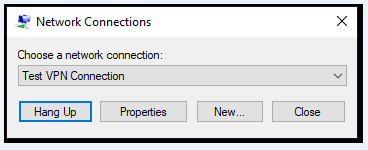
- De là, choisissez> tester votre connexion VPN.
Et cela donnera accès à l’outil de dial-up traditionnel, et j’espère que cela fonctionnera parfaitement.
#Fixer 9: effectuer une réinitialisation d’usine
Eh bien, si aucun des correctifs ci-dessus ne fonctionne pour vous, la dernière option qui nous reste est de réinitialiser votre PC / ordinateur portable aux paramètres d’usine.
Mais avant d’effectuer cela, assurez-vous de sauvegarder l’intégralité de vos données. Et si vous ne savez pas comment réinitialiser votre système Windows 10 aux paramètres par défaut, lisez l’article – Restaurer Windows 10 aux paramètres d’usine.
Vérifiez la santé de votre PC / ordinateur portable Windows
Eh bien, si votre système fonctionne lentement, se bloque ou se pendaison lors de l’exécution d’une tâche, il est suggéré d’analyser votre système avec PC Réparation Outil. Cela est capable de résoudre divers problèmes informatiques tenaces, de vous protéger contre la perte de fichiers, de rechercher les virus / programmes malveillants et autres. Il est facile à utiliser et il suffit de numériser une fois pour améliorer les performances du PC Windows.
Obtenez PC Réparation Outil, pour corriger les erreurs et optimiser les performances du PC
Conclusion:
Eh bien, c’est tout, j’espère que les solutions données fonctionneront pour que vous corrigiez le VPN ne fonctionne pas après la mise à jour de Windows 10.
Mais si vous rencontrez toujours des difficultés avec VPN a cessé de fonctionner après la mise à jour de Windows 10, la seule option qui reste est de contacter Microsoft et le fournisseur VPN.
Cependant, si vous utilisez le réseau d’entreprise, contactez l’administrateur réseau. Elles peut vous aider à vous débarrasser du problème de connexion VPN dans Windows 10.
De plus, si vous avez des questions, des suggestions concernant celles présentées, n’hésitez pas à nous contacter dans la section commentaires ci-dessous.
Hardeep has always been a Windows lover ever since she got her hands on her first Windows XP PC. She has always been enthusiastic about technological stuff, especially Artificial Intelligence (AI) computing. Before joining PC Error Fix, she worked as a freelancer and worked on numerous technical projects.